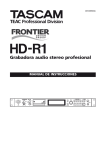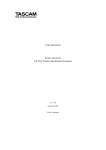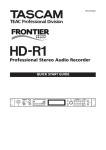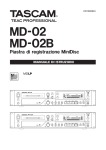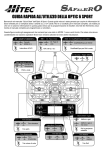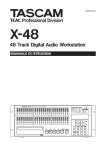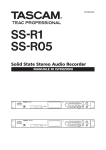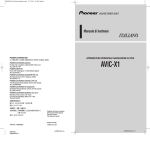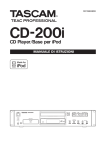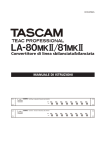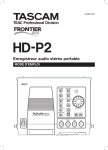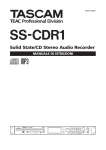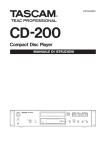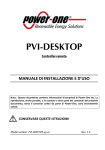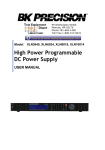Download Manuale di istruzioni
Transcript
»
HD-R1
D01008582A
Professional Stereo Audio Recorder
MANUALE DI ISTRUZIONI
IMPORTANTI NORME DI SICUREZZA
AVVERTENZA: PER RIDURRE IL RISCHIO DI SCOSSE ELETTRICHE, NON RIMUOVERE IL
COPERCHIO (O IL RETRO). NON CI SONO PARTI RIPARABILI ALL’INTERNO DESTINATE
ALL’UTENTE. PER RIPARAZIONI RIVOLGERSI A PERSONALE QUALIFICATO.
Il simbolo di un fulmine appuntito dentro un triangolo equilatero avverte l’utente
della presenza di “tensioni pericolose” non isolate all’interno del contenitore del
prodotto che possono essere di intensità sufficiente per costituire un rischio di
scossa elettrica alle persone.
ll punto esclamativo all’interno di un triangolo equilatero avverte l’utente
della presenza di importareanti istruzioni operative e di manutenzione nella
documentazione che accompagna l’apparecchio.
Questo apparecchio possiede un numero
di serie collocato sul retro del pannello.
S i p re g a d i a n n o t a re q u i i l n u m e ro
del modalitàllo e il numero di serie di
conservarli per riferimenti futuri.
Modello numero
Numero di serie
AVVERTENZA: PER PREVENIRE
IL PERICOLO DI INCENDI O DI
FOLGORAZIONE, NON ESPORRE QUESTO
APPARATO ALLA PIOGGIA O ALL’UMIDITà.
Informazioni sul marchio CE
a) Ambiente di applicabilità elettromagnetica: E4
b) Picco di afflusso di corrente: 700 mA
2 TASCAM
HD-R1
ATTENZIONE
Questo è un prodotto in Classe A. In ambiente
domestico questo prodotto può causare interferenze
radio, nel qual caso l’utente è pregato di adottare
adeguate precauzioni.
IMPORTANTI NORME DI SICUREZZA
1 Leggere le seguenti istruzioni.
2 Conservare queste istruzioni.
3 Prestare attenzione agli avvertimenti.
4 Seguire tutte le istruzioni.
5 Non usare l’apparecchio vicino all’acqua.
6 Pulire solo con un panno asciutto.
7Non bloccare le aperture per la ventilazione. Installare
secondo le istruzioni del costruttore.
8Non installare l’apparecchio vicino a fonti di calore
come radiatori, regolatori di calore, stufe o altri apparecchi che producono calore (inclusi gli amplificatori).
9Non eliminare la spina polarizzata di sicurezza o la
spina di messa a terra. La spina polarizzata ha due
lame, una più larga dell’altra. Una spina di messa a
terra ha due lame e una terza punta di messa terra. La
lama larga o la terza punta sono fornite per la vostra
sicurezza. Se la spina fornita non è adatta al tipo di
presa, consultate un elettricista per sostituire la presa
obsoleta.
10Non calpestare o strattonare il cordone di alimentazione, in modo particolare vicino alla spina e alla presa a
cui è collegato l’apparecchio e dal punto in cui esce
dall’apparecchio.
11Usare solamente attacchi/accessori specificati dal
costruttore.
• Non esporre questo apparecchio a gocciolamenti o
schizzi.
• Non appoggiare alcun contenitore o vaso pieno d’acqua sopra l’apparecchio.
• Non installare questo apparecchio in spazi ristretti
come una libreria o ambienti simili.
• Questo apparecchio dovrebbe essere collocato sufficientemente vicino alla presa AC in modo che possiate
facilmente afferrare la spina del cordone di alimentazione in qualsiasi momento.
• Un apparecchio in Classe I deve essere connesso alla
presa di rete tramite una connessione a terra di protezione.
• Le batterie (il pacchetto di batterie o le batterie installate) non dovrebbero essere esposte a calore eccessivo
come la luce solare, fuoco e simili.
• Una eccessiva pressione sonora nelle cuffie e negli
auricolari può provocare perdite di udito.
• Questo apparecchio porta corrente elettrica non
operativa dalla presa di rete mentre l’interruttore
STANDBY/ON è in posizione di Standby.
Montaggio dell’unità a rack
Per montare l’unità a rack, usare il kit di montaggio
fornito, ponendo l’unità all’interno di un rack standard 19 pollici, come visualizzato in questa sezione.
Rimuovere i piedini dell’unità prima del montaggio.
12Usare solo carrello, supporto, treppiede, mensola o
tavola specificata dal costruttore o venduto insieme
all’apparecchio. Quando viene usato un carrello, prestare attenzione quando si sposta la combinazione
carrello/apparato per evitare cadute da sopra.
•• Lasciare lo spazio di 1U sopra l’apparecchio per la
ventilazione.
13Scollegare questo apparato durante temporali o quando non viene utilizzato per lunghi periodi di tempo.
•• Lasciare almeno 10 cm o più di spazio dietro l’apparecchio per la ventilazione.
14Rivolgersi solo a personale qualificato. La riparazione
è richiesta quando l’apparecchio è stato danneggiato
in qualunque modo, come nel caso che il cordone
dell’alimentazione o la spina siano stati danneggiati,
l’apparecchio sia stato esposto a pioggia o umidità,
non funzioni correttamente o sia stato lasciato cadere.
TASCAM HD-R1
3
Indice dei contenuti
1–Introduzione......................................................... 5
Convenzioni usate nel manuale................................... 5
Informazioni su questo manuale.................................. 5
Accessori forniti........................................................ 5
Considerazioni ambientali. ......................................... 6
Precauzioni per la collocazione e l’uso............................... 6
Attenzione alla condensa.............................................. 6
2–Organizzazione del sistema............................. 7
File.......................................................................... 7
File non-audio........................................................... 7
Cartelle................................................................... 7
Marker.................................................................... 7
Playlist.................................................................... 7
Impostazioni............................................................. 8
Considerazioni sui supporti............................................ 8
Formattazione del File System. ....................................... 8
3–Controlli, indicatori e connettori..................... 9
Pannello frontale....................................................... 9
Tasti menu e ruota Shuttle/Data.................................... 10
Interruttori, potenziometri e indicatori............................. 10
Pannello posteriore.................................................. 11
Controlli audio e collegamenti. ..................................... 11
4–Operatività......................................................... 12
Controllo dell’alimentazione...................................... 12
Inserimento e rimozione dei supporti. ........................ 12
Regolazione del Display............................................ 12
Riproduzione audio. ................................................ 12
Posizionamento. ..................................................... 13
Registrazione audio................................................. 13
Spazio del supporto e registrazione............................ 13
Monitoraggio. ........................................................ 13
5–Schermate e menu............................................ 14
Schermata operativa................................................ 14
Riproduzione........................................................... 14
Registrazione.......................................................... 15
Icone di stato del trasporto.......................................... 15
Menu principale...................................................... 16
Folder................................................................... 16
Playlist.................................................................. 17
Play Settings........................................................... 18
Record Settings........................................................ 19
System Settings. ...................................................... 20
Manage Play/Rec Settings........................................... 23
Manage Folder/Files.................................................. 24
Utilities. ................................................................ 24
Comandi dal pannello frontale. ................................. 26
Funzionalità dei tasti con SHIFT..................................... 26
Cambiare cartella/playlist con i tasti CURRENT e CHANGE 26
Funzionalità dei tasti con STOP..................................... 26
4 TASCAM
HD-R1
6–Comandi da tastiera......................................... 26
Equivalenti da tastiera USB....................................... 27
7–Interfaccia parallela.......................................... 28
Direct Play.............................................................. 29
Binary Play............................................................. 29
Program Play.......................................................... 29
8–Interfaccia seriale RS-232C.............................. 30
Specifiche dell’interfaccia seriale. .............................. 30
9–Interfaccia LAN.................................................. 31
File Transfer Protocol (FTP). ...................................... 31
Controllo remoto (Telnet). ........................................ 31
10–Contenuto della card Compact Flash......... 32
Specifiche................................................................. 33
Registratore. .......................................................... 33
Risposta in frequenza. ............................................. 33
Prese Input/Output.................................................. 33
Caratteristiche fisiche. ............................................. 35
Dimensioni............................................................. 35
1–Introduzione
Grazie per aver acquistato il registratore audio stereo
professionale TASCAM HD-R1. Prima di usare
l’unità, si consiglia di leggere a fondo questo manuale
per essere sicuri di aver compreso tutte le operazioni
da eseguire e le molte funzioni utili. Dopo la lettura,
si consiglia di conservare questo manuale in un luogo
sicuro per eventuali riferimenti futuri.
L’HD-R1 è un registratore audio stereo con montaggio
a rack che utilizza card Compact Flash standard per
la registrazione in mono o stereo, 16 o 24 bit, alle
frequenze di campionamento da 44.1 kHz a 96 kHz.
L’HD-R1 supporta uscite e ingressi sia digitali che
analogici. L’audio è registrato in file non compressi
(WAV) o compressi (MP3) in modalità non distruttiva,
ovvero con la possibilità di registrare nuovo
materiale in qualsiasi momento senza perdere quello
precedentemente registrato.
L’HD-R1 può riprodurre file singoli o multipli dalla
card CF o tutti i file all’interno di una specifica
cartella, oppure eseguire playlist con ordinamento
arbitrario delle tracce. Per ogni traccia è possibile
variare i punti di inizio e fine, regolare il volume e
molte altre funzioni.
L’HD-R1 può essere controllato in remoto tramite
porta seriale RS-232C, porta parallela o tramite
LAN (Local Area Network) su Ethernet. È possibile
anche il trasferimento di file via Ethernet da e verso
un computer usando un semplice protocollo FTP
standard (File Transfer Protocol). La porta USB
incorporata permette il trasferimento di file da e verso
un dispositivo USB per il salvataggio dei dati. Questa
porta supporta anche una tastiera USB per computer,
rendendo il lavoro di immissione dei testi molto più
facile e veloce.
Si prega di notare che l’HD-R1 supporta il formato MP3 e
WAV dei file audio. Non supporta altri formati audio come
WMF, AAC, MP4 o M4A.
Convenzioni usate nel manuale
Nel presente manuale vengono utilizzate le seguenti
convenzioni:
Traccia – Un file audio WAV o MP3 o una porzione di
esso, definita come appartenente a una playlist.
WAV – File non compresso Microsoft/IBM,
compatibile con il formato Broadcast Wave come
definito dall’European Broadcasting Union (EBU).
L’estensione del file è “WAV”.
CF – Compact Flash
MP3 – File audio compresso MPEG-1 Layer 3.
L’estensione del file è “MP3”.
Informazioni su questo manuale
Nel presente manuale vengono utilizzati i seguenti tipi
di carattere:
·
I nomi di tasti, funzioni, interruttori e controlli
vengono indicati con questo carattere: ERASE
·
Il testo visualizzato sullo schermo LCD
dell’HD-R1, viene indicato con questo
carattere: Welcome
·
Le gerarchie dei menu vengono indicate
in questo modo: Main Menu î
Utilities î Media Tools î
Media Speed Check
Accessori forniti
Oltre a questo manuale, la confezione dell’HD-R1
contiene i seguenti articoli:
•• Cavo di alimentazione AC..........................................1
•• Cavo con connettori 3 pin Euroblock. ........................4
•• Viti di sicurezza per avvitare la porta della card
Compact Flash.............................................................2
•• Viti per il montaggio a rack........................................4
Contattare il rivenditore TASCAM se manca uno dei
suddetti articoli.
TASCAM HD-R1
5
1–Introduzione
Considerazioni ambientali
Non usare benzene, diluente, alcol etilico o altri
agenti chimici per pulire l’unità perché potrebbero
danneggiare la superficie. Per pulire l’unità, usare un
panno morbido e asciutto.
L’HD-R1 può essere utilizzato nella maggior parte dei
luoghi, ma per garantire il massimo delle prestazioni
e prolungarne la durata, si prega di osservare le
precauzioni e le condizioni ambientali descritte qui di
seguito.
Precauzioni per la collocazione e l’uso
•Evitare di esporre l’unità a eccessiva temperatura e
umidità ed evitare urti violenti e forti vibrazioni.
•Mantenere l’unità lontana da campi magnetici
intensi (apparecchi TV, monitor per computer,
grossi motori elettrici ecc.).
•La temperatura nominale dovrebbe essere
compresa fra 5°C e 35°C.
•L’umidità relativa dovrebbe essere compresa fra 30
e 90 percento.
•Dato che l’unità potrebbe riscaldarsi durante
l’utilizzo, lasciare sufficiente spazio sopra per la
ventilazione. Non installare l’unità in spazi ristretti
come librerie e non collocare oggetti sopra.
Attenzione alla condensa
Se l’unità viene spostata da un luogo freddo a
uno caldo o usata dopo un improvviso cambio
di temperatura, può verificarsi la creazione di
condensa; il vapore nell’aria potrebbe condensarsi
sul meccanismo interno, rendendo le operazioni
impossibili. Per prevenire la condensa o per eliminarla
nel caso si verifichi, lasciare spenta l’unità per una o
due ore nel luogo in cui si trova.
6 TASCAM
HD-R1
•Evitare di collocare l’unità sopra apparecchi
elettrici che generano calore come amplificatori di
potenza.
•Assicurarsi che l’unità venga collocata in posizione
piana per un corretto funzionamento.
•La tensione fornita all’unità deve corrispondere a
quella indicata sul pannello posteriore. In caso di
dubbio consultare un elettricista.
2–Organizzazione del sistema
File
Quando l’HD-R1 inizia la registrazione, viene creato
un file con un nome automatico nella cartella corrente
(Main Menu î Folder). Le preferenze per il
nome del file audio sono configurabili (Main Menu
L’HD-R1 è progettato per proteggere i dati audio
registrati. Se l’alimentazione viene a mancare durante
la registrazione, non verranno persi più di 1,5 secondi
di dati audio.
î Record Settings î File Base
Name). L’HD-R1 possiede un orologio interno
per poter mettere la data e l’ora di creazione al file
registrato.
File non-audio
I file non-audio creati dall’HD-R1 sono piccoli file di
testo in linguaggio XML standard (Extensible Markup
Language). Benché si tratti di un comune formato
di file, si raccomanda fortemente di non modificare
questi file. Questo formato è stato scelto per facilitare
la risoluzione dei problemi e per permettere all’utente
di effettuarne una copia di sicurezza.
Cartelle
I nuovi file audio registrati vengono sempre collocati
in una cartella specificata dall’utente (Main Menu
î Folder), diventando la cartella attiva del
progetto. Come impostazione predefinita, l’HD-R1
creata e usa una cartella “Audio”. Se la modalità di
riproduzione Playback Mode è impostata su
Folder (Main Menu î Play Settings
î Playback Mode), l’HD-R1 riprodurrà tutti i
file nella cartella attiva corrente.
È importante sapere che l’HD-R1 è limitato a un
livello di cartelle per file audio. I file audio collocati in
sottocartelle non verranno visti dall’HD-R1.
Marker
I marker vengono usati per identificare e localizzare
velocemente i punti all’interno dei file audio.
Premendo il tasto MARK in qualsiasi momento,
verrà creato un marker nella posizione corrente del
trasporto. Quando non si usa il menu system, la ruota
SHUTTLE/DATA può essere usata per localizzare i
marker. Inoltre, ci sono impostazioni opzionali per
posizionare automaticamente i marker a intervalli
predefiniti o in concomitanza di eventi come il
superamento di una determinata soglia del segnale di
ingresso (Main Menu î Record Settings
î Auto Markers). I nomi e la posizione
temporale dei marker vengono creati automaticamente
ma possono essere rinominati liberamente
(Main Menu î Manage Folders/
Files î {percorso a cartella} î View Files
î {nomefile} î Edit Markers). Questo è
accessibile solo se sono presenti dei marker nel file.
Playlist
L’HD-R1 può usare playlist per determinare cosa
riprodurre. Una playlist è un elenco di tracce messe in
uno specifico ordine. Una traccia è tipicamente un file
audio intero ma potrebbe essere solo una porzione di
esso.
Se durante la riproduzione, l’HD-R1 non trova una
file audio a cui fa riferimento la playlist, salterà
semplicemente alla traccia successiva e continuerà la
riproduzione. Quando succede, un breve messaggio
apparirà sullo schermo. Questo si verifica quando si
sposta o si cancella un file audio dopo aver creato la
playlist.
TASCAM HD-R1
7
2–Organizzazione del sistema
Impostazioni
L’HD-R1 mantiene le sue impostazioni correnti in una
memoria non-volatile, anche dopo lo spegnimento.
e Record Settings
possono venire salvati come preset utente nella
memoria non-volatile interna o come file nella
card CF, rendendo semplice il passaggio fra varie
situazioni di riproduzione e registrazione. Inoltre,
sono disponibili diversi preset di fabbrica che
possono essere usati per configurare velocemente le
impostazioni di riproduzione e registrazione dell’HDR1 per i più comuni tipi di utilizzo.
Play Settings
possono essere salvati anche
come file nella card CF. Questo è utile per copie
di sicurezza della configurazione del sistema, nel
caso si dovessero ripristinare in futuro. Come per le
impostazioni di riproduzione e registrazione, sono
disponibili vari preset di fabbrica per configurare
velocemente le impostazioni di sistema dell’HD-R1
per i più comuni tipi di utilizzo.
System Settings
Considerazioni sui supporti
Le potenzialità e le prestazioni dell’HD-R1 si basano
sulla velocità e la capienza della Compact Flash usata.
Le card CF di vecchio tipo usano componenti più lenti
e un buffer interno piccolo, con il risultato di produrre
scadenti prestazioni in registrazione. Le card CF più
recenti, specialmente quelle adatte per le fotocamere
ad alta risoluzione, non solo sono più performanti in
lettura e scrittura, ma sono anche molto più capienti.
L’HD-R1 supporta Compact Flash Type I e II. Le card
Type I sono tipicamente basate su chip di memoria
Flash e forniscono prestazioni superiori e maggior
durata rispetto alle card basate su hard disk, mentre
quelle Type II sono comunemente usate per hard disk
CF e possono offrire maggiori capacità di salvataggio
dei dati. L’HD-R1 è in grado di testare e visualizzare
la prestazione della card CF in uso (vedere Main
Menu î Utilities î Media Tools î
Media Speed Check).
La tabella seguente fornisce i tempi approssimativi di
registrazione relativi alle quattro più diffuse modalità
di registrazione e per varie dimensioni delle card
Compact Flash.
Card Compact
Flash
44.1 kHz mono
32 kbps MP3
44.1 kHz stereo
128 kbps MP3
44.1 kHz stereo
16 bit WAV
96 kHz stereo
24 bit WAV
512 MB
35 ore
8,75 ore
0,8 ore
0,25 ore
1 GB
70 ore
17,5 ore
1,6 ore
0,5 ore
4 GB
280 ore
70 ore
6,5 ore
2 ore
8 GB
560 ore
140 ore
13 ore
4 ore
16 GB
1120 ore
280 ore
26 ore
8 ore
Formattazione del File System
Quando viene inserita una nuova card CF nell’HDR1, appare una schermata per la formattazione
del supporto. Questo processo serve ad assicurare
l’utilizzo del corretto file system della card. L’HD-R1
supporta sia i formati di file system FAT16 che FAT32.
FAT32 è il formato richiesto per le card CF da 2GB e
oltre. Benché si possano usare entrambi i file system
su card di piccole dimensioni, il formato FAT16 è
più efficiente e pertanto è raccomandato. L’HD-R1
formatterà sempre la card con il file system ottimale.
Windows usa la formattazione FAT32 di default.
Accertarsi di selezionare l’impostazione FAT16 per le
card da 2GB.
Anche se i nomi creati dall’HD-R1 sono sempre di
32 caratteri, l’HD-R1 è in grado di usare file con
nomi più lunghi creati da un computer. I file con nomi
superiori a 32 caratteri verranno visualizzati in forma
abbreviata, a causa della dimensione dello schermo.
In base a limitazioni relative ai caratteri e alla
8 TASCAM
HD-R1
risoluzione dello schermo, verranno visualizzati solo
quelli dell’alfabeto inglese ed Europa occidentale. Se
un carattere non è supportato, verrà visualizzato un
quadratino al suo posto.
L’HD-R1 rinomina di default i nuovi file usando
il prefisso “TRACK”. Questo prefisso può venire
personalizzato (Main Menu î Record
Settings î File Base Name). I file e
le cartelle possono essere rinominati in qualsiasi
momento usando la schermata apposita. I nomi di file
e cartelle devono essere univoci.
Il nome deve essere al massimo di otto caratteri e non
usare caratteri speciali. Inoltre, il nome deve essere
univoco: i progetti devono avere un nome univoco nella
card così come i file audio nel progetto. I caratteri non
supportati dalla FAT sono i seguenti:
# % & ‘ () * + , “ / : ; < > ? = \ [ ] ` { } ~
3–Controlli, indicatori e connettori
Pannello frontale
Alcuni dei tasti seguenti offrono funzioni addizionali
quando vengono usati in combinazione fra loro o
assieme al tasto Shift, come indicato dall’etichetta sul
pannello frontale. Queste funzioni sono descritte più
avanti nel manuale.
e SKIP µ
Salta alla traccia precedente. Se viene premuto
quando è selezionata la prima traccia, posiziona
il trasporto all’ultima traccia. Quando l’unità
è ferma, se viene tenuto premuto, agisce da
riavvolgimento. Durante la riproduzione, tenere
premuto per più di 1,5 secondi per la riproduzione
a salti indietro.
Se viene premuto dopo un secondo dall’inizio
della traccia, il trasporto va all’inizio della traccia
corrente.
Se si preme il tasto a meno di un secondo
dall’inizio della traccia, il trasporto si posiziona
sulla traccia precedente (esattamente come un
normale CD player).
r SKIP ≤
Salta alla traccia successiva. Se si preme durante
l’ultima traccia, il trasporto si posiziona alla prima
traccia. Quando l’unità è ferma, tenere premuto
il tasto per l’avanzamento veloce. Durante la
riproduzione, tenere premuto per più di 1,5 secondi
per la riproduzione a salti in avanti.
t MARK
Crea un nuovo marker nella posizione corrente. Il
marker viene denominato con il prefisso “MARK”.
i STOP ·
Ferma il trasporto e silenzia il monitoraggio
dell’ingresso. Se si preme durante la riproduzione,
il trasporto si posiziona all’inizio della playlist. Se
si preme durante la registrazione, il trasporto si
posiziona all’inizio di una traccia registrata benché
sia stato impostato Main Menu î System
Settings î Resume su On.
o PLAY ¥
Riproduce dalla posizione corrente del trasporto.
Se si preme durante lo stato di “pronto per la
registrazione”, inizia la registrazione. L’indicatore
PLAY si accende durante al riproduzione o la
registrazione.
p READY π
Quando l’unità è ferma, premere questo tasto per
entrare in modalità “pronto per la riproduzione”
(pausa). Durante la riproduzione, premere il tasto
per mettere in pausa il trasporto e premere PLAY
per continuare. Durante la registrazione, premere
il tasto per mettere in pausa il trasporto mentre il
monitoraggio dell’ingresso rimane attivo. Premere
PLAY per continuare la registrazione. Non produce
alcun effetto se il tasto READY viene premuto
durante il trasporto quando questo è già nello stato
di “pronto per la registrazione” o “pronto per la
riproduzione”. L’indicatore READY si accende
quando il trasporto è in stato “pronto per la
registrazione” o “pronto per la riproduzione”.
a RECORD –
Quando l’unità è ferma, premere il tasto per
entrare in modalità “pronto per la registrazione”,
che attiva il monitoraggio dell’ingresso prima di
iniziare la registrazione. In modalità “pronto per
la registrazione”, premere PLAY per iniziare la
registrazione. L’indicatore RECORD si accende
quando è in modalità “pronto per la registrazione”
o in registrazione. Premendo questo tasto mentre
si sta registrando una traccia, l’HD-R1 crea una
nuova traccia.
I tasti di trasporto continuano a funzionare mentre le
schermate dei menu vengono visualizzate. Premendo
RECORD mentre si visualizza un menu, si entra in
registrazione immediatamente e la schermata del
menu torna automaticamente alla modalità operativa.
TASCAM HD-R1
9
3–Controlli, indicatori e connettori
Tasti menu e ruota Shuttle/Data
I rimanenti tasti restanti servono alla navigazione
all’interno dei menu dell’HD-R1.
q SHUTTLE/DATA
Sposta il trasporto avanti/indietro e permette di
navigare sopra/sotto fra le voci di menu e le varie
impostazioni.
La schermata principale dell’HD-R1 offre due
modalità: la modalità menu e la modalità operativa. Il
tasto MENU serve per passare da modalità all’altra.
Quando si è nella modalità menu, sotto attivi i tasti
seguenti:
Quando si è in modalità operativa sono attivi i tasti
seguenti.
y TIME
Alterna le modalità di visualizzazione del tempo
(vedere la sezione “Schermata operativa”).
u MODE
Alterna le quattro modalità di riproduzione
principali: All, Single, Folder, Playlist.
(vedere “Schermata operativa”).
w MENU
Alterna la modalità menu e la modalità operativa.
9 ENTER
Seleziona/attiva la voce di menu evidenziata.
0 CANCEL
Deseleziona/annulla la voce di menu o la
schermata.
Interruttori, potenziometri e indicatori
1 POWER
Accende/spegne l’HD-R1.
2 PHANTOM(+48V)
Questo indicatore si illumina in rosso quando
l’HD-R1 sta fornendo l’alimentazione
phantom power agli ingressi microfonici XLR.
L’interruttore PHANTOM è sul pannello posteriore.
3 Potenziometri INPUT L e INPUT R
Controllano il guadagno per gli ingressi analogici
sinistro e destro.
4 Indicatori INPUT L e INPUT R
Indicano la presenza del segnale e l’eventuale stato
di sovraccarico degli ingressi analogici sinistro
e destro. Gli indicatori si accendono in verde
quando il segnale è a un determinato livello (-30
dBFS o superiore). Se il livello eccede -2 dBFS, gli
indicatori si accendono in rosso.
5 POWER ON PLAY
Quando è abilitata questa funzione, l’HDR1 entra in riproduzione immediatamente
dopo l’accensione. Verrà selezionata la
modalità di riproduzione usata l’ultima volta
con la card CF corrente. Se Main Menu î
System Settings î Resume è su
Off, la riproduzione inizierà dalla prima traccia
della cartella o della playlist, a seconda della
modalità di riproduzione. Se Main Menu î
System Settings î Resume è su On,
la riproduzione inizierà dall’ultima posizione del
trasporto della card CF usata.
10 TASCAM
HD-R1
6 USB
Per il salvataggio dei dati, può essere inserito
nella presa USB un dispositivo (per esempio,
Pendrive) per copiare i file fra il dispositivo
USB e il supporto Compact Flash dell’HD-R1.
A questa presa può venire collegata una comune
tastiera USB per computer, in modo da facilitare
l’immissione dei testi o l’esecuzione dei comandi.
La tastiera può venire collegata/scollegata in
qualsiasi momento. I dispositivi USB per il
salvataggio dei dati possono essere inseriti in
qualsiasi momento, ma non essere rimossi durante
le operazioni di lettura/scrittura dei dati.
7 Porta Compact Flash
Questa porta accetta card Compact Flash Type I/II.
8 LCD
Il display LCD visualizza le schermate, i menu e i
messaggi di avvertimento.
s Presa PHONES e potenziometro PHONES
Il controllo rotativo consente la regolazione del
volume della cuffia collegata alla presa stereo da ¼
di pollice.
3–Controlli, indicatori e connettori
Pannello posteriore
Controlli audio e collegamenti
d XLR MIC/LINE INPUT L e R
Queste prese XLR bilanciate di ingresso servono
per collegare microfoni.
Una presa XLR e una presa RCA non possono venire usate
contemporaneamente.
f XLR TRMNL
Questo interruttore seleziona il tipo di ingresso da
usare fra XLR e il connettore Euro Terminal.
g Interruttori L INPUT e R INPUT
Questi interruttori a tre vie selezionano l’ingresso
bilanciato, l’ingresso bilanciato con attenuatore a
-20 dB o l’ingresso sbilanciato con presa RCA.
h PHANTOM
Interruttori per attivare l’alimentazione phantom
agli ingressi XLR per microfoni a condensatore.
Sul pannello frontale l’indicatore +48V si accende.
j RCA INPUT
Questa è una coppia stereo per l’ingresso
sbilanciato di linea (-10 dBV).
k Connettore Euro Terminal IN e OUT
Il connettore Euro accetta cablaggi per
collegamenti bilanciati.
l LINE OUTPUT L e R
Queste uscite XLR forniscono un segnale a +4
dBu.
; RCA OUTPUT
Questa è una coppia stereo che fornisce una uscita
sbilanciata a -10 dBV.
z DIGITAL IN e OUT
La presa RCA DIGITAL IN accetta un segnale audio
digitale S/PDIF. L’audio presente all’ingresso
digitale è usato solo per il monitoraggio o la
registrazione. L’ingresso digitale può essere
selezionato usando Main Menu î Record
Settings î Input Source.
Quando è in uso, l’HD-R1 aggancia la frequenza
di campionamento dell’ingresso digitale e pertanto
la presa DIGITAL OUT avrà la stessa frequenza
in uscita. Questo può creare un circuito di clock
instabile se la sorgente dei dati digitali sta tentando
di agganciarsi al segnale DIGITAL OUT dell’HD-R1.
Questa presa RCA DIGITAL OUT trasmette
un segnale digitale S/PDIF. La frequenza di
campionamento dell’uscita digitale corrisponderà
sempre alla frequenza di campionamento della
traccia corrente. Qualsiasi dispositivo collegato
a questa uscita deve essere in grado di accettare
il cambio della frequenza di campionamento,
sia impostando l’HD-R1 come master clock
sia usando un convertitore della frequenza di
campionamento al suo ingresso. L’HD-R1 non
fornisce un’uscita Word Clock separata.
Controllo remoto
x LAN
Accetta un connettore Ethernet RJ45 per il
controllo remoto e il trasferimento di file.
Quando si visualizza il giapponese, si prega di usare una
applicazione FTP che gestisca il formato Unicode.
c RS-232C
Accetta un connettore 9 pin D-sub per il controllo
remoto seriale via RS-232C.
v PARALLEL
Accetta un connettore 25 pin D-sub per il controllo
remoto tramite porta parallela.
Power
b ~ IN
In questa presa si deve inserire il cordone di
alimentazione AC. L’HD-R1 viene fornito con
un cordone di alimentazione AC adatto alla
tipologia di prese del paese in cui il prodotto viene
distribuito.
TASCAM HD-R1
11
4–Operatività
Controllo dell’alimentazione
Una volta collegato all’alimentazione, è possibile
accendere l’ HD-R1 tramite il tasto Power di
accensione. L’HD-R1 si accenderà immediatamente.
Premendo di nuovo l’interruttore Power l’HD-R1 si
spegnerà.
Inserimento e rimozione dei supporti
Supporti Compact Flash e USB possono essere
inseriti e rimossi in totale sicurezza in qualsiasi
momento tranne quando la card CF è in uso durante
la riproduzione o la registrazione e quando si stanno
trasferendo file al dispositivo USB.
L’azione di apertura della porta della Compact Flash
causerà automaticamente lo “smontaggio” della
card CF benché l’HD-R1 sia in riproduzione o in
registrazione. In questo caso, l’HD-R1 visualizzerà
“Close the CF door or press STOP”.
La rimozione della card CF durante la registrazione
quasi certamente causa una perdita di dati. Se si deve
estrarre la card, basta premere STOP e poi rimuovere
la card CF in totale sicurezza.
Il supporto per dispositivi USB serve solo per la
copia e la cancellazione di file (Copy Files e
Delete Files). Il dispositivo viene montato
immediatamente prima di un’operazione sui file e
smontato quando l’operazione è terminata. Aspettare
semplicemente che le operazioni sui file siano
terminate prima di rimuovere il dispositivo USB.
Regolazione del Display
L’HD-R1 è dotato di un display LCD 192x32 pixel,
retroilluminato. A seconda dell’angolo di visuale, la
luce ambiente, la temperatura e altri fattori, potrebbe
rendersi necessaria una regolazione del contrasto
del display. Le impostazioni del display vengono
memorizzate anche dopo lo spegnimento dell’HD-R1.
Premendo i tasti SHIFT e CANCEL
contemporaneamente si accede velocemente alla
schermata Adjust Contrast. Usare la ruota
SHUTTLE/DATA per regolare il contrasto a piacere, poi
premere CANCEL o SHIFT per uscire.
Riproduzione audio
Premere il tasto PLAY per avviare la riproduzione dalla
corrente posizione del trasporto. Sono disponibili
diverse impostazioni Play per determinare l’ordine
e il modo in cui le tracce vengono riprodotte. Il
tasto MODE alterna le quattro principali modalità
di riproduzione: All, Single, Folder e
Playlist. Premendo contemporaneamente i tasti
SHIFT+MODE si accede direttamente alla pagina Play
Settings in cui si può controllare le modalità
Playback Mode così come altre impostazioni
per la riproduzione come Random e Repeat.
Le impostazioni nella pagina Play Settings
12 TASCAM
HD-R1
vengono memorizzate anche dopo lo spegnimento
dell’unità.
L’HD-R1 è in grado di riprodurre audio da qualsiasi
card CF che contenga file audio compatibili contenuti
in un solo livello di cartella. Una volta acceso
l’HD-R1 e inserita una card CF, l’HD-R1 tenterà
di effettuare la stessa modalità di riproduzione
precedente. Se non è in grado di trovare la cartella o la
playlist precedentemente usata, passerà alla modalità
di riproduzione All.
4–Operatività
Posizionamento
I tasti SKIP µ e SKIP ≤ servono a posizionare il
trasporto sulla traccia precedente o quella successiva.
Tenendo premuto STOP, il tasto SKIP µ posiziona
il trasporto sulla prima traccia, e il tasto SKIP ≤
posiziona il trasporto all’inizio dell’ultima traccia.
Se non utilizzata per l’inserimento di dati in una
schermata, la ruota SHUTTLE/DATA può essere usata
altrettanto per spostare la posizione del trasporto. Il
comportamento della ruota SHUTTLE/DATA può essere
personalizzato tramite Main Menu î System
Settings î Shuttle Mode. Di default, la
ruota SHUTTLE/DATA posiziona il trasporto all’inizio
di una traccia o su un marker.
Registrazione audio
Premere il tasto RECORD per entrare in modalità
“pronto per la registrazione”, così è possibile regolare
i livelli prima della registrazione. Gli indicatori READY
e RECORD si accendono, il monitoraggio dell’ingresso
viene attivato e i misuratori mostrano i livelli del
segnale in ingresso. Sono presenti interruttori
hardware per scegliere l’ingresso analogico normale
o attenuato. L’ingresso digitale può essere selezionato
usando Main Menu î Record Settings î
Input Source.
Dalla modalità “pronto per la registrazione”, si
può premere STOP per disattivare il monitoraggio
degli ingressi oppure il tasto PLAY per iniziare la
registrazione. L’HD-R1 inizia la registrazione creando
un file audio con un nome univoco. L’indicatore
RECORD si accende e l’icona di registrazione
viene visualizzata in fondo alla schermata.
Durante la registrazione, si può premere STOP per
terminare la registrazione, disattivare il monitoraggio
dell’ingresso, chiudere il file e posizionare il trasporto
all’inizio del nuovo file registrato. Se la modalità
Playback Mode è impostata su Playlist, il
nuovo file audio viene aggiunto alla fine della playlist
corrente.
Spazio del supporto e registrazione
Durante la registrazione, viene visualizzato sulla
schermata operativa l’indicatore dello spazio
disponibile sul supporto. Quando lo spazio sta
per esaurirsi, viene visualizzato un messaggio di
avvertimento. Se si continua a registrare, l’HD-R1
non disporrà più dello spazio sufficiente e terminerà
automaticamente la registrazione, chiudendo il file. Il
messaggio di spazio insufficiente scomparirà.
Un singolo file nel formato FAT supporta solo la
dimensione massima fino a 2 GB. L’HD-R1 è in
grado di riconoscere se un file sta raggiungendo
il limite predefinito, chiudere il file e iniziare un
nuovo file senza interrompere la registrazione. I file
stessi verranno collegati l’uno all’altro, all’interno
della DAW senza interruzioni. L’HD-R1 riprodurrà
i file senza interruzioni se la modalità Playback
Mode è impostata su Playlist.
Monitoraggio
L’HD-R1 dispone di una presa PHONES per il
collegamento di una cuffia e di un potenziometro
PHONES per regolare il volume del livello alla presa
PHONES. La regolazione di questo volume non
interviene sul livello di uscita delle prese del pannello
posteriore.
TASCAM HD-R1
13
5–Schermate e menu
Schermata operativa
Riproduzione
Questa è la schermata principale che appare quando
l’HD-R1 viene acceso ed è operativo.
1 Meter
I meter visualizzano i picchi dei livelli audio
durante la riproduzione e la registrazione
insieme agli indicatori di sovraccarico. Le loro
caratteristiche possono essere configurate tramite
Main Menu î System Settings î
Metering. Un piccolo segno sulla scala
del misuratore mostra il livello analogico di
riferimento come impostato nel Main Menu î
System Settings î Ref Level.
2 Pre-Record
Indica la percentuale del riempimento del buffer
di pre-registrazione. Il tempo di pre-registrazione
varia da 20 secondi fino a 10, a seconda della
frequenza di campionamento. Quando PreRecord è abilitato, questa barra è aggiornata
quando il trasporto è in modalità “pronto per la
registrazione”.
3 Visualizzazione del tempo
Visualizza il tempo in
“ore:minuti:secondi:centesimi” sia per il tempo
totale, il tempo totale rimanente, il tempo della
traccia corrente o il tempo rimanente della traccia
corrente.
Nessuna iconaViene visualizzato il tempo
trascorso della traccia corrente.
Icona “R”Viene visualizzato il tempo
rimanente della traccia corrente.
Icona “T”Viene visualizzato il tempo
trascorso dall’inizio della play
area.
Icone “R” e “T”Viene visualizzato il tempo nella
play area.
Quando la riproduzione o la registrazione eccede il tempo
di 99 ore, il display mostra “99”.
4 Traccia corrente
Mostra la traccia corrente.
14 TASCAM
HD-R1
5 Modalità Shuttle
Indica la selezione corrente per SHUTTLE/DATA.
Nessuna icona Solo Track/Mark.
Sottolineato Ore, minuti, secondi o centesimi.
6 Modalità di riproduzione
Mostra la modalità di riproduzione.
Icona “A” All (tutto).
Icona “F” Folder (cartella).
Icona “P” Playlist (elenco di riproduzione).
Icona “S” Single (singolo)
7 Livello di riferimento
Mostra il livello corrente di riferimento.
8 Corrente
Mostra la cartella/playlist corrente e il marker. Il
marker è basato sulla posizione del trasporto e sarà
più o meno visualizzato di conseguenza.
9 Icona Repeat
L’icona mostra lo stato ON.
0 Icona Random
L’icona mostra lo stato ON.
q Icona Auto Cue
L’icona mostra lo stato ON.
w Icona Auto Ready
L’icona mostra lo stato ON.
e Trasporto
Le icone mostrano lo stato corrente del trasporto.
r Panel lock
L’icona mostra lo stato ON.
t Icona spazio di registrazione
Visualizza il tempo rimanente rimasto sul
supporto per la registrazione.
5–Schermate e menu
Registrazione
y Icona Sync Rec
L’icona mostra lo stato ON.
u Sorgente di ingresso
Mostra l’ingresso corrente attivo.
Icona “A” Ingresso analogico/microfono.
Icona “S” Ingresso digitale S/PDIF.
i Formato del file
Mostra il formato del file selezionato.
Icona “W” WAV.
Icona “M” MP3.
p Canali
Mostra i canali correntemente selezionati.
Icona “2” Stereo
Icona “1” Mono Right o Mono Left.
a Overload
Si accende quando il segnale audio è in
sovraccarico (Overload).
o Pre-Record
L’icona mostra lo stato ON.
Icone di stato del trasporto
La sezione trasporto della schermata cambia le sue
icone in base allo stato corrente del trasporto. Lo
spazio di registrazione lampeggerà quando sta per
terminare.
STOP
PRONTO PER LA REGISTRAZIONE
RIPRODUZIONE
PRONTO PER LA RIPRODUZIONE
REGISTRAZIONE
AVANZAMENTO VELOCE
RIAVVOLGIMENTO
TASCAM HD-R1
15
5–Schermate e menu
Menu principale
Le impostazioni e le funzioni di utilità dell’HD-R1
sono accessibili attraverso un sistema di menu. Per
attivare il sistema di menu, premere il tasto MENU che
fa apparire la schermata Main Menu. Per tornare
alla schermata operativa, premere nuovamente il tasto
MENU in qualsiasi momento.
Il menu principale offre le seguenti opzioni:
Manage Settings
Folder
Accede alle impostazioni di gestione dei file e dei
preset.
Visualizza la cartella corrente su cui operare le
modifiche. I file registrati vengono sempre collocati
in questa cartella. Quando Playback Mode è
impostato su Folder, l’HD-R1 riproduce tutti i file
contenuti nella cartella corrente. Da qui è possibile
creare nuove cartelle.
Playlist
Mostra la playlist corrente. La playlist è attiva quando
la modalità di riproduzione è impostata su Playlist.
Quando è selezionata, viene visualizzato un menu che
consente di caricare, creare, modificare, rinominare o
eliminare le playlist.
Play Settings
Accede a tutte le impostazioni e le operazioni inerenti
alla riproduzione.
Record Settings
Accede a tutte le impostazioni e le operazioni inerenti
alla registrazione.
System Settings
Accede alle impostazioni di sistema.
Manage Folder/Files
Menu per gestire file e marker associati ai file audio.
Anche per rinominare ed eliminare cartelle.
Utilities
Accede a varie funzioni di utilità inclusi gli strumenti
per il supporto usato, impostazioni del tempo e
controllo della versione del software.
Notare che se non è presente una card CF, sono disponibili
solo i menu System Settings e Utilities.
La riga in negativo sulla schermata evidenzia la
selezione della voce (nell’esempio della figura qui
sopra, Folder). Per cambiare la voce evidenziata,
ruotare SHUTTLE/DATA. Premendo ENTER si attiva le
selezione della voce corrente. Le voci che rimandano
ad altri sotto-menu sono visualizzate con un piccolo
triangolo a destra. Quando si preme ENTER si attiva
il successivo menu. Quando si visualizza Main
Menu, premendo CANCEL si torna a Operation
Screen. Quando si visualizza un sotto-menu,
premendo CANCEL si torna al menu precedente.
Folder
I file registrati vengono sempre registrati nella cartella
corrente. Quando Playback Mode è impostato
su Folder, l’HD-R1 riprodurrà tutti i file audio
contenuti nella cartella.
Questo menu elenca tutte le cartelle di primo
livello presenti nella card CF. Di default, la cartella
corrente mostra “(current)” vicino al suo nome.
Ruotando SHUTTLE/DATA si può evidenziare un’altra
cartella. Premere ENTER per rendere attiva la cartella
evidenziata. Premere CANCEL per tornare al Main
Menu senza effettuare il cambio della cartella.
16 TASCAM
HD-R1
Questo menu permette anche di aggiungere cartelle
tramite Create New Folder. L’HD-R1 creerà
una nuova cartella con un nuovo nome rendendola
attiva come cartella corrente.
Premendo contemporaneamente i tasti SHIFT+SKIP µ si
accede direttamente al menu Folder.
5–Schermate e menu
Playlist
Questo menu elenca tutte le playlist presenti nella card
CF. La playlist corrente mostra [current] vicino
al suo nome. Selezionare la playlist e premere ENTER
per modificarla. Selezionare una playlist differente e
premere ENTER per caricarla.
Quando Playback Mode è impostato su
Playlist, l’HD-R1 riprodurrà le tracce in base
alla playlist corrente (durante la riproduzione, se il
file audio non viene trovato, l’unità salterà al file
successivo della playlist).
triangolo a destra e i file audio con la scritta [add].
Evidenziare una cartella e premere ENTER per
esplorare il contenuto della cartella. Premere CANCEL
per uscire dalla cartella. Se si è fuori della cartella,
premendo CANCEL si torna alla schermata Edit
Playlist. Evidenziare un file audio e premere
ENTER per aggiungere il file alla playlist.
Menu Playlist
In fondo alla schermata della playlist sono disponibili
i seguenti menu:
Create New Playlist
Crea una nuova playlist vuota con un nome
automatico, diventando la playlist corrente.
Quando si visualizza la playlist, selezionando una
voce della playlist si accede a un menu con le seguenti
scelte:
Rename Playlist
Change Playlist Position
Visualizza l’elenco delle playlist, permettendo di
sceglierne una per rinominarla.
Permette di riposizionare la voce nell’elenco della
playlist. Una volta selezionato, tramite la ruota
SHUTTLE/DATA o le frecce su/giù della tastiera si può
riposizionare la voce nella playlist. Premendo ENTER
si cambia la posizione, mentre premendo CANCEL si
annulla l’operazione lasciando la playlist inalterata.
Copy Playlist
Visualizza l’elenco delle playlist, permettendo
di sceglierne una per copiarla e rinominarla
automaticamente.
Remove
Delete Playlist
Rimuove la voce dalla playlist.
Visualizza l’elenco delle playlist, permettendo di
sceglierne una per eliminarla.
Start/End
Edit Playlist
Questo menu elenca tutte le playlist nell’ordine in
cui verranno riprodotte dall’alto verso il basso. È
sempre presente un menu chiamato Add Entry
To Bottom per aggiungere in ogni momento una
playlist. La figura qui sotto mostra una playlist con la
voce Add Entry To Bottom.
Questo menu visualizza il tempo di inizio e di fine
riproduzione per la traccia. Selezionando questa
voce di menu appare una schermata che mostra sia
il tempo di inizio che di fine da modificare. I tempi
possono venire modificati direttamente o specificati
scegliendo da un elenco i marker preesistenti. Mentre
si visualizza questa schermata, i tasti SKIP µ e SKIP
≤ servono alla navigazione nei campi dei dati,
la ruota SHUTTLE/DATA cambia i valori di tempo
mentre il tasto ENTER su Use Mark visualizza una
schermata con un elenco di marker che possono essere
usati come inizio e fine della riproduzione.
Per riposizionare velocemente la voce nell’elenco,
premere il tasto TIME per saltare alla funzione
Change Playlist Position. Notare che la
normale funzionalità del tasto TIME non è disponibile
mentre si visualizza la schermata Edit Playlist.
Fade In
Add Entry To Bottom
Fade Out
Selezionando Add Entry To Bottom si
accede a un menu che mostra tutti i file audio della
card CF. Le cartelle sono visualizzate con un piccolo
On
o Off. Quando abilitata, questa funzione applica
una dissolvenza in apertura di 20 millisecondi
all’inizio della traccia.
On
o Off. Quando abilitata, questa funzione applica
una dissolvenza in chiusura di 20 millisecondi alla
fine della traccia.
TASCAM HD-R1
17
5–Schermate e menu
Volume
Sotto-menu di controllo della porta parallela
Modifica il volume della traccia in riproduzione.
L’intervallo va da -30 dB a 0 dB con incrementi
di 1 dB. Il valore di default è 0 dB.
Trigger Mode
Delay Interval
Dopo che la traccia ha terminato la riproduzione, il
trasporto aspetterà la quantità di tempo impostata
prima di continuare. L’intervallo va da 0 sec a 1 ora.
Parallel Control
Porta a un sotto-menu con i parametri di controllo
della traccia attivabile tramite porta parallela nelle
modalità Direct Play o Binary Play.
Track Info
Determina la modalità di controllo per la riproduzione
della traccia. Le scelte sono Trigger (premendo
un tasto inizia la riproduzione), Momentary
(riproduzione solo quando il tasto è tenuto premuto)
o Toggle (primo tasto riproduce la traccia, il
successivo la ferma).
Repeat Count
La traccia viene ripetuta per il numero di volte
stabilito da OFF, 0–20 e Infinite.
Interruptible
o No. Quando è su Yes, la riproduzione si
interrompe se viene attivata un’altra traccia. Quando
è su No, la traccia termina la riproduzione prima che
un’altra traccia possa essere attivata.
Yes
Porta a una schermata che visualizza informazioni
addizionali sulla traccia.
Premendo contemporaneamente i tasti SHIFT+SKIP ≤ si
accede direttamente al menu Playlist Entry.
Play Settings
Sono disponibili diverse impostazioni per determinare
quali file riprodurre, in quale ordine e il modo di
riprodurli. Le impostazioni sono elencate sul lato
sinistro mentre il valore corrente è sul lato destro.
Playback Mode
All
Riproduce
tutte le tracce della card CF.
L’ordine può essere alfabetico o per data
di creazione.
Single
Folder
Riproduce la traccia selezionata e si
ferma. Una traccia è selezionata usando
i tasti SKIP µ e SKIP ≤ per navigare
attraverso tutte le tracce della card CF.
L’ordine può essere alfabetico o per data
di creazione.
Riproduce tutte le tracce nella cartella
corrente. L’ordine può essere alfabetico
o per data di creazione.
PlaylistRiproduce
le tracce seguendo la playlist.
Track Sorting
Time
Quando è impostata la modalità All o
Folder, le tracce sono riprodotte in
ordine cronologico per data di creazione.
Name
Quando è impostata la modalità All o
Folder, le tracce sono riprodotte in
ordine alfabetico.
18 TASCAM
HD-R1
Random Off
o On Quando è su On, le tracce sono
riprodotte in modo casuale.
Repeat
Off
La riproduzione di tutte le tracce nella
cartella o della playlist si ferma dopo
una ciclo di riproduzione.
On
La riproduzione di tutte le tracce nella
cartella o della playlist continua fino a
che non si ferma manualmente.
All
Ripete la riproduzione di tutti i file.
Folder
Ripete la riproduzione della cartella
corrente.
Single
Ripete la riproduzione della traccia
corrente.
Playlist
Ripete la riproduzione della playlist
corrente.
Auto Ready
o On. Quando è su On, dopo che la traccia
corrente ha terminato, invece di procedere alla
successiva traccia riproducibile, l’HD-R1 entrerà
automaticamente in modalità “pronto per la
riproduzione” all’inizio della traccia. Questo significa
che bisogna premere PLAY per ogni traccia. La traccia
successiva segue le impostazioni di riproduzione e di
ripetizione che possono essere le stesse di quelle per la
traccia corrente.
Off
5–Schermate e menu
Auto Cue
Quando abilitato, entrando in modalità “pronto per la
riproduzione” o usando i tasti SKIP per spostarsi su
una nuovo traccia, consente all’HD-R1 di individuare
la traccia; ovvero l’HD-R1 cercherà l’audio che
supera un valore di soglia stabilito e si fermerà in
pausa su quel punto. I valori sono Off, -72 dBFS,
-66 dBFS, -60 dBFS, -54 dBFS, -48
dBFS, -42 dBFS, -36 dBFS, -30 dBFS,
-24 dBFS. Questa funzione è utile specialmente
insieme a Auto Ready, la cui combinazione
permette la riproduzione della traccia, la ricerca
automatica della traccia successiva quando l’audio
supera una determinata soglia e lo stato di attesa per
l’attivazione manuale (tramite il tasto PLAY).
Premendo contemporaneamente i tasti SHIFT+MODE si
accede direttamente al menu Play Settings.
Record Settings
Questo menu fornisce l’accesso a tutte le impostazioni
relative alla registrazione. Le impostazioni sono
elencate sul lato sinistro e il valore corrente sul lato
destro. Un’impostazione con il nome in corsivo è
disabilitata e non può essere selezionata o modificata.
Questo è causato da altre impostazioni o da stati
del sistema. Per esempio, la maggior parte delle
impostazioni non possono essere modificate durante la
riproduzione o la registrazione.
Interval.
Quando abilitato, Time Interval
può essere impostato su Off, 1, 2, 3, 4, 5, 10, 30,
o 60 minuti. I marker creati con Audio Overs
vengono denominati con il prefisso iniziale “Over”.
I marker creati con Time Interval vengono
denominati con il prefisso iniziale “Time”.
Pre-Record
o On. Quando è su On, l’HD-R1 è in grado si
salvare fino a10 secondi di audio in ingresso quando il
monitoraggio di ingresso è abilitato. Quando si preme
RECORD, questo materiale viene salvato nel supporto
assieme al successivo materiale audio. Grazie a questa
funzione si possono catturare eventi audio inattesi.
Off
Auto Track
Questa impostazione permette di determinare la
dimensione massima del file audio (traccia) registrato
dall’HD-R1 sia in byte che in tempo. Le opzioni
sono 512 MB, 1 GB, 1.5 GB, 1.8 GB,
File Format
Il formato del file da usare per la registrazione. Le
opzioni sono WAV o MP3.
WAVE Settings
Porta a un sotto-menu con parametri di controllo dei
dati Wave registrati.
MP3 Settings
Porta a un sotto-menu con parametri di controllo dei
dati MP3 registrati.
Channels
Imposta la modalità di registrazione. Le opzioni sono:
Mono Left, Mono Right e Stereo.
Input Source
o S/PDIF (digitale). Il segnale
usato durante il monitoraggio e la registrazione.
2 GB, 5 min, 10 min, 15 min, 30
min, 1 hour. Il valore di default è 1.5GB.
Playback Mode è impostato su Playlist,
le transizioni fra i file audio registrati non avranno
interruzioni per i file alla stessa frequenza di
campionamento; altrimenti, verrà introdotta una breve
dissolvenza in apertura/chiusura fra i file audio.
Sync Record
Off, -72 dBFS, -66 dBFS, -60 dBFS, -54
dBFS, -48 dBFS, -42 dBFS, -36 dBFS,
-30 dBFS, -24 dBFS. Quando il segnale di
ingresso eccede la soglia selezionata, l’HD-R1 inizierà
la registrazione. Se il segnale cade sotto la soglia per
5 secondi, l’HD-R1 si metterà in pausa, in attesa di un
nuovo superamento della soglia.
File Base Name
Impostazione del prefisso del nome automatico del
file.
Analog/Mic
Mark Base Name
Auto Markers
Impostazione del prefisso del nome automatico del
marker.
L’HD-R1 può inserire automaticamente marker
(marcatori) quando un segnale supera un valore
di soglia o a uno specifico intervallo di tempo.
Le opzioni sono: Audio Overs e Time
Se
Premendo contemporaneamente i tasti SHIFT+ENTER si
accede direttamente al menu Record Settings.
TASCAM HD-R1
19
5–Schermate e menu
Sotto-menu WAVE Settings
Sotto-menu MP3 Settings
WAVE Sample Rate
MP3 Sample Rate
44.1 kHz, 48 kHz, 88.2 kHz, 96 kHz.
44.1 kHz, 48 kHz.
Sample Width
Stereo Bit Rate
o 24 Bits. Imposta il numero di bit
per campione quando si registrano file in formato
Broadcast WAV.
64 kbps, 80 kbps, 96 kbps, 112 kbps,
128 kbps, 160 kbps, 192 kbps, 224
kbps, 256 kbps, 320 kbps. Determina il bit
Imposta la frequenza di campionamento da usare per
la registrazione. Se la sorgente di ingresso è S/PDIF
e il segnale entrante non corrisponde alla frequenza di
campionamento impostata, l’HD-R1 non sarà in grado
di registrare e visualizzerà un errore.
16 Bits
Imposta la frequenza di
campionamento da usare per la registrazione. Se la
sorgente di ingresso è S/PDIF e il segnale entrante
non corrisponde alla frequenza di campionamento
impostata, l’HD-R1 non sarà in grado di registrare e
visualizzerà un errore.
rate da usare nella registrazione stereo di file MP3 .
Mono Bit Rate
32 kbps, 40 kbps, 64 kbps, 80 kbps, 96
kbps, 112 kbps, 128 kbps, 160 kbps.
Determina il bit rate da usare nella registrazione mono
di file MP3.
System Settings
Il menu System Settings controlla le
impostazioni, le informazioni e gli strumenti relativi al
sistema globale dell’HD-R1.
Resume
o On. Quando è abilitato, il trasporto non si
ferma in una nuova posizione quando il tasto STOP è
premuto. La sua posizione viene memorizzata anche
dopo lo spegnimento. Ripristina la posizione anche
quando una card viene espulsa e re-inserita.
Off
Shuttle Mode
La ruota SHUTTLE/DATA posiziona sempre una traccia
sui punti di inizio e sui marker. Può posizionarsi
anche a intervalli di tempo specificati qui. Le opzioni
sono: Tracks & Markers Only, Hours,
Minutes, Seconds, Hundredths.
Ref Level
Ducking
Porta a un sotto-menu relativo alle impostazioni per il
Ducking (attenuazione automatica).
Determina il livello analogico di riferimento, la
relazione fra i livelli digitali audio (misurati in dBFS)
e i livelli del segnale audio bilanciato (misurati in
dBu). Questo livello di riferimento è mostrato sulla
scala dei meter dell’HD-R1. Le opzioni sono:
-20
-18
-16
-14
-9
Metering
Porta a un sotto-menu relativo alle impostazioni dei
meter (misuratori del segnale audio).
dBFS
dBFS
dBFS
dBFS
dBFS
=
=
=
=
=
+4
+4
+4
+4
+6
dBu
dBu
dBu
dBu
dBu
CF Door Action
Network
Porta a un sotto-menu relativo alle impostazioni
inerenti alla porta Ethernet LAN.
Parallel Port
Porta a un sotto-menu relativo alle impostazioni della
porta parallela.
Off, Show Warning
o Unmount CF.
Definisce l’azione della porta della Compact Flash.
Keyboard Type
o Japanese. Definisce l’impostazione
della tastiera USB per computer.
English
Audio Clock Information
Riporta le informazioni relative alla frequenza di
campionamento.
20 TASCAM
HD-R1
5–Schermate e menu
Adjust Contrast
Sotto-menu Metering
Permette di regolare il contrasto del display usando
la ruota SHUTTLE/DATA. Si può accedere a questa
funzione premendo contemporaneamente i tasti SHIFT
e CANCEL.
Questo menu contiene tutte le impostazioni relative ai
meter (misuratori del segnale audio).
Playlist Defaults
Porta a un sotto-menu per le impostazioni delle nuove
voci della playlist.
Meter Clip Hold
Premendo contemporaneamente i tasti SHIFT+TIME si
accede direttamente al menu System Settings
Sotto-menu Ducking
Questo menu contiene tutte le impostazioni relative
alla funzione Ducking:
Flash, 3 sec, 6 sec, 10 sec o Infinite.
Quando impostato su Infinite, l’indicatore di
Overload (sovraccarico) sul display viene cancellato
solo premendo CANCEL.
Meter Decay Rate
Fast Decay, Medium Decay o Slow
Decay. Determina la velocità di decadimento.
Meter Peak Decay
Hold, Fast Decay, Medium Decay, Slow
Decay o Off. Determina la velocità di decadimento
Ducking Mode
Off, Attenuate Input, o Attenuate
Playback. Quando il Ducking è abilitato, l’HD-R1
mixerà insieme all’ingresso l’uscita del registratore
durante la riproduzione, attenuando uno o l’altra
quando è presente un segnale. Attenuate
Playback attenuerà il volume la riproduzione di
riproduzione ogni volta che un segnale all’ingresso
analogico supera la soglia impostata dal parametro
Ducking Threshold.
Attenuate Input attenuerà il volume di
ingresso ogni volta che un segnale in riproduzione
supera Ducking Threshold.
del picco.
Meter Overload Threshold
o 0 dBFS. I segnali oltre questa
soglia causano l’accensione dell’indicatore Overload.
-0.2 dBFS
Sotto-menu Network
Questo menu contiene tutte le impostazioni inerenti
alla porta Ethernet LAN.
Ducking Threshold
-6 dBFS, -12 dBFS, -18 dBFS, -24
dBFS, -30 dBFS
Ducking Attenuation
Change Password
-3 dB, -6 dB, -9 dB, -12 dB, -18 dB,
-24 dB, -Infinity. Determina la quantità di
La password è usata per limitare l’accesso in una rete
LAN. La password può essere lunga da 0 a 8 caratteri.
La password di default è hdr1.
attenuazione in modalità Ducking.
Ducking Hold Time
0.1 sec, 0.5 sec, 1.0 sec, 1.5
sec, 2.0 sec, 2.5 sec, 3.0 sec,
3.5 sec, 4.0 sec, 4.5 sec, 5.0
sec. Il segnale di controllo per il Ducking deve
rimanere sotto la soglia per il valore in secondi
impostato perché l’HD-R1 termini l’attenuazione.
IP Address
The IP Address
dell’indirizzo IP.
mostra l’impostazione
IP Mode
o Static. Quando è su DHCP, i dati
relativi a IP Address, IP Mask e Gateway
vengono rilevati automaticamente, ammesso che nella
LAN sia presente un sever DHCP. Quando invece è su
Static, bisogna impostare i valori manualmente. Il
valore di default è DHCP.
DHCP
IP Address
In modalità Static, si può impostare manualmente
TASCAM HD-R1
21
5–Schermate e menu
il valore di IP Address. In modalità DHCP, l’IP
Address è visualizzato automaticamente e non può
essere modificato.
IP Mask
Busy1 Polarity
o Normally Closed.
Determina lo stato del relay (normalmente aperto o
normalmente chiuso) quando è inattivo.
Normally Open
In modalità Static, si può impostare manualmente
il valore di IP Mask. In modalità DHCP, il valore
IP Mask è visualizzato automaticamente e non può
essere modificato.
Busy2 Signal
Gateway
Stesse opzioni di Busy1 Polarity.
In modalità Static, si può impostare il valore
di Gateway. In modalità DHCP, il Gateway
è visualizzato automaticamente e non può essere
modificato.
Porta parallela
Questo menu contiene tutte le impostazioni relative
alla porta parallela:
Stesse opzioni di Busy1 Signal.
Busy2 Polarity
Playlist Defaults
Le voci nel menu determinano le impostazioni di
default per una nuova entrata nella playlist. Queste
impostazioni determinano anche come le modalità
Direct Play e Binary Play controlleranno le tracce
quando Playback Mode è impostato su
Single, All o Folder.
Trigger
Determina come il segnale esterno controllerà
la riproduzione della traccia. Le opzioni sono:
Trigger (premendo il tasto inizia la riproduzione),
Momentary (riproduzione solo quando il tasto
viene tenuto premuto) o Toggle (il primo tasto
riproduce, il successivo tasto ferma la riproduzione).
Parallel Mode
Questi controlli consentono di stabilire come le tracce
vengono attivate tramite la porta parallela. Le opzioni
sono: Off, Direct Play, Binary Play,
o Program Play. Per i dettagli vedere la sezione
“Interfaccia parallela” di questo manuale.
Input Polarity
o Active High. Determina
la polarità di tutti i segnali in ingresso alla porta
parallela.
Active Low
Busy1 Signal
Se impostato su Playback, il segnale di occupato è
inizializzato durante la riproduzione.
Se impostato su Recording, il segnale di occupato
è inizializzato durante la registrazione.
Se impostato su Finished, il segnale di occupato è
inizializzato per 100 ms quando l’HD-R1 ha terminato
la riproduzione.
Se impostato su Ducking, il segnale di occupato
è inizializzato quando la funzione Ducking è in
attenuazione.
Se impostato su CF Door, il segnale di occupato è
inizializzato quando la porta CF è aperta.
Se impostato su Media Full, il segnale di
occupato è inizializzato quando il supporto CF non ha
più spazio.
22 TASCAM
HD-R1
Interruptible
o No. Quando è su Yes, la riproduzione si
interrompe se viene attivata un’altra traccia. Quando
è su No, la traccia termina la riproduzione prima che
un’altra traccia possa essere attivata.
Yes
Repeat Count
Quando attivata, la traccia verrà ripetuta per il numero
di volte stabilito. L’intervallo va da Off, 0–20 e
Infinite.
Attenuation
Modifica il volume della traccia in riproduzione.
L’intervallo va da -30 dB a 0 dB con incrementi di 1
dB. Il valore di default è 0 dB.
5–Schermate e menu
Manage Play/Rec Settings
Delete Settings
Manage Play/Rec Settings
Porta a un menu per la gestione delle impostazioni
play/record.
Manage System Settings
Porta a un menu per la gestione delle impostazioni di
sistema.
Sotto-menu Play/Rec Settings
Tutte le impostazioni che si trovano in Play
Settings e Record Settings sono salvate
automaticamente in un file di impostazioni Play/
Record nella card CF. Il file di impostazioni Play/
Record può venire modificato in qualsiasi momento.
Inoltre, le impostazioni Play/Record preferite possono
venire salvate in una memoria interna non-volatile
come preset utente, per essere sempre disponibili, non
importa quale card CF venga inserita.
Presenta un menu con i file di impostazioni nella
card CF (eccetto quello correntemente in uso).
Selezionando un file lo si elimina in maniera
permanente dopo una schermata di conferma.
Sotto-menu Manage System Settings
Tutte le impostazioni del menu System
Settings vengono memorizzate automaticamente
in una memoria interna non-volatile. In questo modo,
vengono mantenute anche dopo lo spegnimento
e l’accensione dell’unità. Per una più facile
configurazione, le impostazioni di sistema dell’HDR1 sono salvate in un file della card CF. Questo
rende possibile effettuare una copia di sicurezza o il
trasferimento delle impostazioni in un altro HD-R1.
Infine, le impostazioni di sistema possono venire
ripristinate ai valori di fabbrica in ogni momento.
Load From File
Presenta un elenco di file di impostazioni nella card
CF. Evidenziando uno di essi e premendo ENTER si
carica il file di impostazioni o si ripristina il sistema
alle impostazioni di fabbrica.
Settings File
Visualizza il file di impostazioni Play/Record corrente
nella card CF. Selezionando questa voce di menu si
accede a un menu con tutti i file di impostazioni Play/
Record. Evidenziando uno di essi e premendo ENTER
si carica il file di impostazioni Play/Record.
New Settings File
Presenta un menu con un elenco di opzioni per
le impostazioni su cui basare il nuovo file di
impostazioni. Questo elenco mostra Factory
Defaults, User Presets 1-5 e un elenco
di altri file di impostazioni nella card CF. Scegliere un
file per creare un nuovo file di impostazioni nella card
CF usando un nome automatico.
Save To File
Presenta un menu che mostra una schermata di
conferma. L’opzione ENTER visualizza l’opzione per
inserire un nuovo nome prima del salvataggio del file.
Delete File
Presenta un menu che mostra un elenco di tutti i file di
impostazioni nella card CF. Selezionando un file lo si
elimina in maniera permanente dopo una schermata di
conferma.
Save as Preset
Presenta un menu con cinque blocchi di preset
utente. Selezionando un blocco di preset si salvano
le impostazioni correnti nella memoria flash. Si può
anche rinominare il blocco.
TASCAM HD-R1
23
5–Schermate e menu
Manage Folder/Files
Questo menu permette di rinominare, eliminare,
copiare e ottenere informazioni sui file e di modificare
o eliminare marker da un file audio. Anche le cartelle
possono venire rinominate ed eliminate.
Delete File
Questo menu mostra i file presenti della card CF e nel
dispositivo USB, se presente.
Copy File
Avvisa per la conferma dell’eliminazione permanente
del file audio.
Se si copia un file su un dispositivo USB file verrà
mostrata la card CF come sorgente.
Edit Markers
Le cartelle sono visualizzate con un piccolo triangolo
a destra. Evidenziare una cartella e premere ENTER
per aprire un menu con le opzioni View Files,
Rename Folder o Delete Folder. Premere
CANCEL per tornare al contenuto precedente della
cartella.
Consente la modifica dei marker di un file audio.
Questa opzione non è selezionabile se non sono
presenti marker nel file.
Premendo contemporaneamente i tasti SHIFT+MARK si
accede direttamente al menu Manage Folder/Files.
Delete All Markers
Elimina tutti i marker presenti nel file audio. Questa
opzione non è selezionabile se non sono presenti
marker nel file.
Evidenziare un file audio e premere ENTER per aprire
un menu con l’elenco di funzioni che si possono
eseguire sul file. Le opzioni sono le seguenti:
Edit Markers
La schermata mostra un elenco di tutti i marker
presenti nel file audio visualizzando il nome del
marker e il tempo. Selezionando uno dei marker
apparirà un ulteriore menu che fornisce le opzioni
seguenti:
Rename Marker
Cambia il nome al marker.
More Information
Porta a una schermata di informazioni sul nome del
file, il tipo di file, la dimensione del file e la data di
creazione. Ulteriori informazioni sono visualizzate
per i file audio, inclusi frequenza di campionamento,
numero di canali, durata, risoluzione in bit (per WAV),
e bit rate (per MP3).
Edit Marker
Cambia il tempo del marker.
Delete Marker
Elimina permanentemente il marker.
Rename File
Serve a rinominare il file (fino a 8 caratteri).
Utilities
Questo menu permette l’accesso a varie funzioni utili.
Sotto-menu Media Tools
Questo sotto-menu fornisce strumenti per testare l’uso
dei supporti e per la formattazione/cancellazione dei
supporti CF.
Media Tools
Porta a un sotto-menu con strumenti per i supporti e
schermate di informazioni. Disponibile solo quando è
presente una card CF.
24 TASCAM
HD-R1
5–Schermate e menu
Media Information
Panel Lockout
riporta le informazioni
sulla card Compact Flash in uso.
Questa funzione fornisce una protezione contro
eventuali abusi dell’HD-R1 da parte di persone
estranee. Quando Panel Lockout è su ON,
l’HD-R1 mostrerà l’icona di un lucchetto .
Il pannello frontale dell’HD-R1 rimarrà bloccato
anche dopo lo spegnimento e il riavvio. Per
sbloccare il pannello frontale, tenere premuti
contemporaneamente i tasti ENTER, CANCEL e
MENU. Quando il pannello frontale è bloccato, sono
ancora possibili i controlli tramite RS-232, porta
parallela e LAN.
Media Information
La figura qui sopra mostra una card Compact Flash
SanDisk da 1 GB, formattata FAT16 per fornire
prestazioni ottimali.
Set System Time
Media Speed Check
Questa funzione controlla la velocità di lettura/
scrittura del supporto CF. I risultati sono
approssimativi e servono solo come linea guida
generale. La figura qui sotto mostra i risultati di un
controllo di velocità condotta su una card CF.
Questa schermata mostra la data e l’ora dell’orologio
interno dell’HD-R1, alimentato da una pila di
sicurezza al litio. La schermata mostra anche lo stato
di carica di questa pila.
La data e l’ora di sistema vengono impostati quando l’unità
esce dalla fabbrica. Si prega di impostare l’orologio di
sistema quando si usa l’unità per la prima volta.
Software Update
Reformat Media
La formattazione a basso livello dei supporti elimina
in modo permanente tutti i dati nella card CF. L’HDR1 supporta il file system sia FAT16 che FAT32.
FAT32 è richiesto per card CF da 2GB e oltre.
Benché entrambi i formati possano venire utilizzati
per card piccole, si consiglia l’uso di FAT16 perché
è più efficiente. L’HD-R1 formatterà sempre la card
con il file system ottimale. Prima di procedere alla
formattazione, l’HD-R1 visualizzerà la schermata di
conferma, come illustrato qui sotto.
La figura qui sotto mostra la versione del software
correntemente in uso nell’HD-R1.
Di tanto in tanto, può essere rilasciato un nuovo
software per l’HD-R1. Per aggiornare il software
dell’HD-R1 bisogna copiare il file di aggiornamento
(per esempio UPDATE_1_1.BIN) in una card CF e
inserirla nell’HD-R1.
Quando l’HD-R1 individua un file di aggiornamento
nel supporto con una differente versione, visualizzerà
la schermata Software Version. Questa schermata
mostra la versione corrente del software e la versione
di quello contenuto nel file di aggiornamento.
L’HD-R1 salva due versioni del software in una
memoria flash non-volatile. Una versione è quella di
fabbrica e non può venire modificata, e l’altra è quella
in uso dall’utente. Quando si aggiorna il software
viene sostituita la versione utente. In caso di problemi
durante l’aggiornamento, è sempre possibile avviare
l’HD-R1 usando la versione di fabbrica tenendo
premuti i tasti STOP e CANCEL durante l’avvio
dell’unità.
Una volta terminato, il file di aggiornamento del
software viene eliminato automaticamente.
TASCAM HD-R1
25
6–Comandi da tastiera
I tasti dell’HD-R1 sono mappati per attivare le più
diffuse funzioni, permettendo un’operazione veloce
o per navigare nei menu. Ci sono ulteriori comandi
da tastiera, benché non usati nelle comuni funzioni
dell’HD-R1, che potrebbero rivelarsi utili in qualche
situazione.
Comandi dal pannello frontale
Funzionalità dei tasti con SHIFT
Premendo alcuni tasti assieme al tasto SHIFT si
possono effettuare le seguenti operazioni:
Tasti
SHIFT
+ ENTER
Funzione
Salta alla schermata
Record Settings
SHIFT
+ CANCEL
SHIFT
+ MARK
SHIFT
SHIFT
SHIFT
+ SKIP µ
+ SKIP ≤
+ TIME
SHIFT
+ MODE
Salta alla schermata
Contrast Adjust.
Salta alla schermata Edit
File Markers.
Salta al menu Folder.
Salta al menu Playlist.
Salta alla schermata System
Settings.
Salta alla schermata Play
Settings.
Cambiare cartella/playlist con i tasti CURRENT e CHANGE
Tasti
Funzione
CURRENT + CHANGE Cambia alla cartella o playlist
µ
precedente alfabeticamente.
CURRENT + CHANGE Cambia alla cartella o playlist
≤
successiva alfabeticamente.
Funzionalità dei tasti con STOP
In modo simile, alcuni comandi usano il tasto STOP
per una funzione alternativa.
Tasti
STOP + SKIP µ
STOP + SKIP ≤
26 TASCAM
HD-R1
Funzione
Posiziona all’inizio della
prima traccia nella cartella/
playlist.
Posiziona all’inizio dell’ultima
traccia nella cartella/playlist.
Queste stesse operazioni possono essere effettuate
premendo F11 + CHANGE µ o F11 + CHANGE ≤.
6–Comandi da tastiera
Equivalenti da tastiera USB
I comandi da tastiera non sono operativi quando si
usano le schermate per l’inserimento dei nomi. La
tabella seguente elenca i comandi disponibili quando
si sta usando una qualsiasi schermata, eccetto quella
per la rinomina di file, cartelle e marker.
Tasto
Barra spazio
F5 o freccia sinistra
Funzione
Play/Stop
Salto indietro µ
F6 o freccia destra
F7
F8
F9
F10
F11
F12
T
M
F
L
P
R
S
E
Q
W
U
C
PrintScreen
ENTER
ESC
Salto avanti ≤
Stop
Riproduzione
Pronto
Registrazione
Modalità
Marker
Time
Menu principale
Menu Folder
Menu Playlist
Menu Play Settings
Menu Record Settings
Menu System Settings
Manage Folder/Files
Manage Play/Rec Settings
Manage System Settings
Utilities
Regolazione contrasto
Cattura schermo
Invio
CANCEL / annulla
La tabella seguente elenca i comandi che cambiano
funzione a seconda della schermata correntemente
visualizzata.
Tasto
HOME
END
Freccia su
Freccia giù
Funzione sulla schermata
operativa
Inizio della prima traccia
Fine dell’ultima traccia
Stesso comportamento della ruota
SHUTTLE/DATA in senso orario
Stesso comportamento della ruota
SHUTTLE/DATA in senso antiorario
Funzione su schermate di
menu
Va all’inizio della lista del menu
Va in fondo alla lista del menu
Scorre in su il menu
Scorre in giù il menu
TASCAM HD-R1
27
7–Interfaccia parallela
La porta parallela (connettore 25 pin D-sub sul
pannello posteriore) può essere usata come controllo
remoto per la riproduzione dell’HD-R1 usando segnali
logici. Di default, i segnali di ingresso sono attivi
quando sono bassi (normalmente alti).
Ogni piedino di ingresso ha una resistenza interna di
pull-up di 10 kΩ su 3,3 V. Chiudendo un interruttore
fra il piedino di ingresso e la massa (pin 23 e 24) si
attiva normalmente quell’ingresso portandolo basso.
Se necessario, la polarità dei segnali in ingresso può
essere invertita usando Main Menu î System
Settings î Parallel Port î Input
Polarity.
Lo stato di occupato dell’HD-R1 viene comunicato
usando relay interni solid-state per effettuare o
interrompere la connessione fra due piedini della porta
parallela. Ci sono due relay di occupato (Busy). Essi
possono essere configurati come normalmente-aperti
o normalmente-chiusi e possono indicare una serie
di condizioni a seconda delle impostazioni che si
trovano nel Main Menu î System Settings
î Parallel Port. Queste impostazioni includono
l’indicazione di quando l’HD-R1 è in Playback,
Recording, Finished, Ducking, CF Door
o Media Full.
Un interruttore di connessione applicato fra il piedino
17 e la massa (pin 23 e 24) equivale alla pressione del
tasto STOP con la polarità di default “Active Low”
della porta parallela.
La riproduzione esterna ha tre modalità: Direct
Play, Binary Play e Program Play.
Questa modalità è impostata usando Main Menu
î System Settings î Parallel Port
î Parallel Mode. Ogni modalità interpreta i
segnali di ingresso in modo differente.
Piedinatura della porta parallela
Pin
1
2
3
4
5
6
7
8
9
10
11
12
Direct Play
Controlla la traccia 1
Controlla la traccia 2
Controlla la traccia 3
Controlla la traccia 4
Controlla la traccia 5
Controlla la traccia 6
Controlla la traccia 7
Controlla la traccia 8
Controlla la traccia 9
Controlla la traccia 10
Controlla la traccia 11
Controlla la traccia 12
Binary Play
Bit 0
Bit 1
Bit 2
Bit 3
Bit 4
Bit 5
Bit 6
Bit 7
Bit 8
Bit 9
Ingresso non usato
Ingresso non usato
13
14
15
16
Controlla la traccia 13
Controlla la traccia 14
Controlla la traccia 15
Controlla la traccia 16
Ingresso non usato
Ingresso non usato
Ingresso non usato
Ingresso non usato
17
18
19
20
21
22
23
24
25
STOP
STOP
STOP
RECORD
BUSY1a
BUSY1b
BUSY2a
BUSY2b
GROUND
GROUND
DC5V
RECORD
BUSY1a
BUSY1b
BUSY2a
BUSY2b
GROUND
GROUND
DC5V
RECORD
BUSY1a
BUSY1b
BUSY2a
BUSY2b
GROUND
GROUND
DC5V
28 TASCAM
HD-R1
Program Play
Ingresso non usato
Ingresso non usato
Ingresso non usato
Ingresso non usato
Ingresso non usato
Ingresso non usato
Ingresso non usato
Ingresso non usato
Ingresso non usato
Ingresso non usato
Ingresso non usato
Cambia alla cartella/playlist
precedente
PLAY
SKIP ≤
SKIP µ
Cambia alla cartella/playlist
successiva
7–Interfaccia parallela
Direct Play
In modalità Direct Play, i piedini di ingresso da 1 a
16 controllano rispettivamente la riproduzione delle
prime 16 tracce caricate nella playlist corrente. Il
comportamento esatto della riproduzione può essere
personalizzato sulla base “per-traccia” usando le
impostazioni di traccia della playlist che si trovano
nel menu playlist nel sotto-menu Parallel
Control (fare riferimento alla sezione Edit
Playlist di questo manuale). Le descrizioni
seguenti presuppongono che il segnale in ingresso sia
attivo quando un tasto viene premuto.
Se Playback Mode non è impostato su
Playlist, le prime 16 tracce, come stabilito dalla
modalità corrente di Playback Mode, saranno
attivate in base alle impostazioni che si trovano
nel Main Menu î System Settings î
Playlist Defaults î Interruptible.
Direct Play opera in modalità di riproduzione SINGLE.
Binary Play
La modalità Binary Play funziona esattamente
come la modalità Direct Play, eccetto che i piedini
di ingresso 1-10 sono interpretati con un numero
binario. In questo modo si possono attivare fino a
1.023 differenti tracce. In modalità inattiva, i segnali
mandati ai piedini 1-10 devono essere inattivi come
stabilito nel Main Menu î System Settings
î Parallel Port î Input Polarity. Se
uno qualsiasi dei segnali cambia lo stato, l’HD-R1
aspetterà fino a che tutti i 10 segnali siano stabili per
250 ms prima di catturare il loro stato e produrre un
numero binario completo. Un singolo segnale attivo
viene interpretato come numero binario “1”. Il numero
binario completo designerà la traccia da riprodurre.
Binary Play opera in modalità di riproduzione SINGLE.
Program Play
Program Play fornisce semplicemente il controllo
dei tasti di trasporto tasti tramite la porta parallela.
Funziona con ogni modalità Playback Mode.
Un segnale attivo sul piedino 13 equivale alla
pressione del tasto PLAY.
Un segnale attivo sui piedini 14 o 15 equivale
rispettivamente alla pressione dei tasti SKIP ≤ o SKIP
µ.
Un segnale attivo sul piedino 12 cambia alla cartella/
playlist precedente in ordine alfabetico.
Un segnale attivo sul piedino 16 cambia alla cartella/
playlist successiva in ordine alfabetico.
Un segnale attivo sul piedino 17 equivale a premere il
tasto STOP.
TASCAM HD-R1
29
8–Interfaccia seriale RS-232C
L’HD-R1 è dotato di una porta seriale a 9 pin RS232C, in grado di ricevere comandi e di mandare
informazioni sullo stato. I comandi coprono tutte
le funzioni di trasporto e la maggior parte delle
impostazioni. Un documento dettagliato sul protocollo
del controllo seriale può essere scaricato dal sito
TASCAM.
Specifiche dell’interfaccia seriale
Connettore: 9 pin D-sub (femmina)
Piedinatura del connettore 9 pin D-sub
Modalità: asincrona
Velocità dei dati: 9600 bps
Lunghezza dati: 8 bit
Bit di parità: nessuno
Bit di stop: 1 bit
Ordine di trasmissione: bit meno significativo prima
Pin
1
2
3
4
5
6
7
8
9
Segnale
Non usato
Ricezione
Trasmissione
Non usato
Massa
Non usato
Non usato
Non usato
Non usato
30 TASCAM
HD-R1
Descrizione
Non collegato all’interno dell’HD-R1
Dati seriali verso l’HD-R1
Dati seriali in uscita dall’HD-R1
Non collegato all’interno dell’HD-R1
Collegato al livello digitale di all’interno dell’HD-R1
Non collegato all’interno dell’HD-R1
Non collegato all’interno dell’HD-R1
Non collegato all’interno dell’HD-R1
Non collegato all’interno dell’HD-R1
9–Interfaccia LAN
File Transfer Protocol (FTP)
Un computer con un’applicazione client FTP può
essere usato per copiare file da e verso l’HD-R1.
Basta semplicemente collegarsi all’HD-R1 come con
qualsiasi server FTP. L’indirizzo IP dell’HD-R1 può
essere trovato qui:
Main Menu î System Settings î
Network î IP Address.
L’HD-R1 aspetta la connessione del client FTP per
connettersi alla porta 21. La password sensibile alle
maiuscole può essere impostata qui:
Quando si visualizza il giapponese, si prega di usare una
applicazione FTP che gestisca il formato Unicode.
Lo User Name è HDR1.
La Password di default è hdr1.
Main Menu î System Settings î
Network î Set Password.
Controllo remoto (Telnet)
L’HD-R1 può essere controllato in remoto tramite
connessione Ethernet usando il protocollo Telnet sulla
porta 23. Il protocollo è lo stesso di quello usato per la
porta seriale RS-232C.
TASCAM HD-R1
31
10–Contenuto della card Compact Flash
I file audio possono trovarsi all’interno di qualsiasi
cartella di primo livello nella card CF, ma l’HD-R1
colloca di default i file audio nella cartella denominata
“Audio”.
Quella che segue è la tipica rappresentazione di file e
cartelle di una card CF usata dall’HD-R1 (i nomi usati
qui sotto sono solo di esempio).
Audio
Take0001.mp3
Take0002.mp3
Take0003.mp3
Take0004.wav
Take0005.wav
HDR1
HDR1.xml
MARKERS.xml
Playlist00.plt
PRSettingsFile00.set
SysSettingsFile00.sst
Per la registrazione o la riproduzione, usare il livello di root
o la cartella di primo livello.
Il numero massimo di file nel formato FAT16 è di 65.517.
32 TASCAM
HD-R1
Specifiche
Registratore
Supporti di registrazione
File System
Formato File
Tempo di registrazione
Frequenza di campionamento
Compact Flash Type I e Type II
FAT16 e FAT32
File Broadcast Wave (WAV) e MPEG 1 Audio Layer 3
(MP3)
6 ore 40 minuti (4 GB card Compact Flash, 44.1 kHz, 16
bit stereo, WAV)
circa 70 ore (4 GB card Compact Flash Card, 44.1 kHz,
16 bit stereo, MP3 128 kb/s)
44.1, 48, 88.2, 96 kHz
Freq. di campionamento per MP3 è 44.1 o 48 kHz.
Quantizzazione
Bit rate per i file MP3
Buffer Pre-Record
16 o 24 bit
Stereo 64/80/96/112/128/160/192/224/256/320 kb/s
Mono 32/40/64/80/96/112/128/160 kb/s
I file con Variable Bit Rate (VBR) possono essere
riprodotti ma non registrati.
Fino a 10 secondi
Risposta in frequenza
Livello nominale
(da MIC a LINE OUT)
Livello rumore trim max (MIC a LINE OUT)
Gamma dinamica a trim min.
(da MIC a LINE OUT)
Distorsione armonica totale + rumore
(da MIC a LINE OUT)
Diafonia a 1 kHz (da MIC a LINE OUT)
Ritardo
Phantom Power
da 20 Hz a 20 kHz ±1,0 dB (44.1 kHz / 48 kHz)
da 20 Hz a 40 kHz +0.5 dB / -4 dB (88.2 kHz / 96 kHz)
< -55 dBu (22 Hz a 22 kHz, 150 Ω ingresso terminato)
105 dB (44.1 kHz, 22 kHz LPF, pesato-A)
<0,01% (trim min., 22 kHz LPF, sinusoide 1 kHz)
> 80 dB (150 Ω ingresso terminato)
44.1 kHz < 0,65 ms
96 kHz < 0,2 ms
+48 Volt, 10 mA x 2
Prese Input/Output
Ingresso microfono/linea
Ingresso linea
Presa
Impedenza
Livello
Livello nominale con attenuazione
Livello massimo
Guadagno massimo
Presa
Impedenza
Livello nominale
Livello massimo
Guadagno massimo
XLR-3-31 (1: massa, 2: caldo, 3: freddo)
2,4 kΩ
-63,8 dBu (trim max) a -7,78 dBu (trim min)
-43,8 dBu (trim max) a +12,2 dBu (trim min)
+28,2 dBu
56 dB
RCA
10 kΩ
-66,0 dBV (trim max) a -10 dBV (trim min)
+6 dBV
56 dB
TASCAM HD-R1
33
Specifiche
Uscita di linea bilanciata
Presa
Impedenza
Livello operativo (regolabile)
Uscita di linea sbilanciata
Presa
Impedenza
Livello operativo (regolabile)
Uscita cuffia
Uscita/ingresso digitale
Porta seriale RS-232C
Porta parallela
Presa
Impedenza di carico minima
Livello massimo
Potenza massima
Presa
Impedenza
Formato
Quantizzazione
Presa
Spazio
Velocità
Connettore
Spazio
Livello di ingresso
Circuito di corrente di occupato
Porta LAN
Porta USB
Alimentazione
Jack ¼” (punta: sinistro, anello: destro, calza: massa)
32 Ω
+4,7 dBu (a 1% distorsione)
50 mW + 50 mW
Jack RCA coassiale
75 Ω
S/PDIF (IEC 60958-2)
16 bit o 24 bit
9 pin D-sub (femmina)
Accetta spine D-sub con alloggio < 15 mm in altezza
9600 bps
25-pin D-sub (femmina)
Accetta spine D-sub con alloggio < 15mm in altezza.
da 0 V a 3,3 V (logico basso < 0,8 V, logico alto > 2,0 V)
Gli ingressi hanno un resistore interno pull-up e
possono essere attivati mettendoli in corto a massa.
60 V DC (relay aperto), 1,5 A DC (relay chiuso)
RJ45
10/100 Mbps
100Base-TX (IEEE 802.3)
Presa
Formato
USB Tipo A 4 pin
USB 2.0
AC
HD-R1
RCA
100 Ω
-10 dBV nominale / +10 dBV massimo
-10 dBV nominale / +8 dBV massimo
-10 dBV nominale / +6 dBu massimo
-10 dBV nominale / +4 dBu massimo
-8 dBV nominale / +1 dBu massimo
Presa
Velocità
Formato
Corrente
Consumo
34 TASCAM
XLR-3-32 (1:massa, 2:caldo, 3: freddo)
100 Ω
+4 dBu nominale / +24 dBu massimo
+4 dBu nominale / +22 dBu massimo
+4 dBu nominale / +20 dBu massimo
+4 dBu nominale / +18 dBu massimo
+6 dBu nominale / +15 dBu massimo
100 VAC, 50/60 Hz
120 VAC, 60 Hz
230 VAC, 50 Hz
240 VAC, 50 Hz
700 mA
10 W
Caratteristiche fisiche
Display
192 x 32 pixel, retroilluminato con LED bianchi
Temperatura di utilizzo
Dimensioni
Peso
da 5ºC a 35ºC
483 x 280 x 44 mm (si adatta in un rack 1U 19”)
3,2 kg
Dimensioni
* Specifiche e aspetto sono soggetti a cambiamenti per
migliorie senza preavviso.
* Si prega di notare che, in base a possibili
miglioramenti del prodotto, le illustrazioni di questo
manuale talvolta possono differire dal prodotto.
* CompactFlash® è un marchio registrato di SanDisk
Corporation, USA.
TASCAM HD-R1
35
»
HD-R1
TEAC CORPORATION
www.tascam.com
TEAC AMERICA, INC.
www.tascam.com
Phone: +81-42-356-9143
1-47 Ochiai, Tama-shi, Tokyo 206-8530, Japan
Phone: +1-323-726-0303
7733 Telegraph Road, Montebello, California 90640
TEAC CANADA LTD.
www.tascam.com
Phone: +1905-890-8008 Facsimile: +1905-890-9888
5939 Wallace Street, Mississauga, Ontario L4Z 1Z8, Canada
TEAC MEXICO, S.A. De C.V
www.tascam.com
Phone: +52-55-5010-6000
Río Churubusco 364, Colonia Del Carmen, Delegación Coyoacán, CP 04100, México DF, México
TEAC UK LIMITED
www.tascam.co.uk
Phone: +44-8451-302511
Suites 19 & 20, Building 6, Croxley Green Business Park, Hatters Lane, Watford, Hertfordshire, WD18 8TE, UK
TEAC EUROPE GmbH
www.tascam.de
Phone: +49-611-71580
Bahnstrasse 12, 65205 Wiesbaden-Erbenheim, Germany
Stampato in Cina